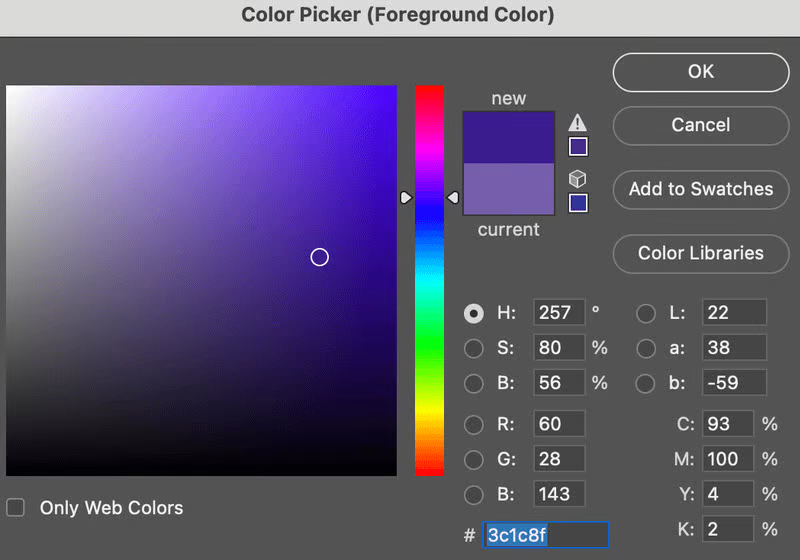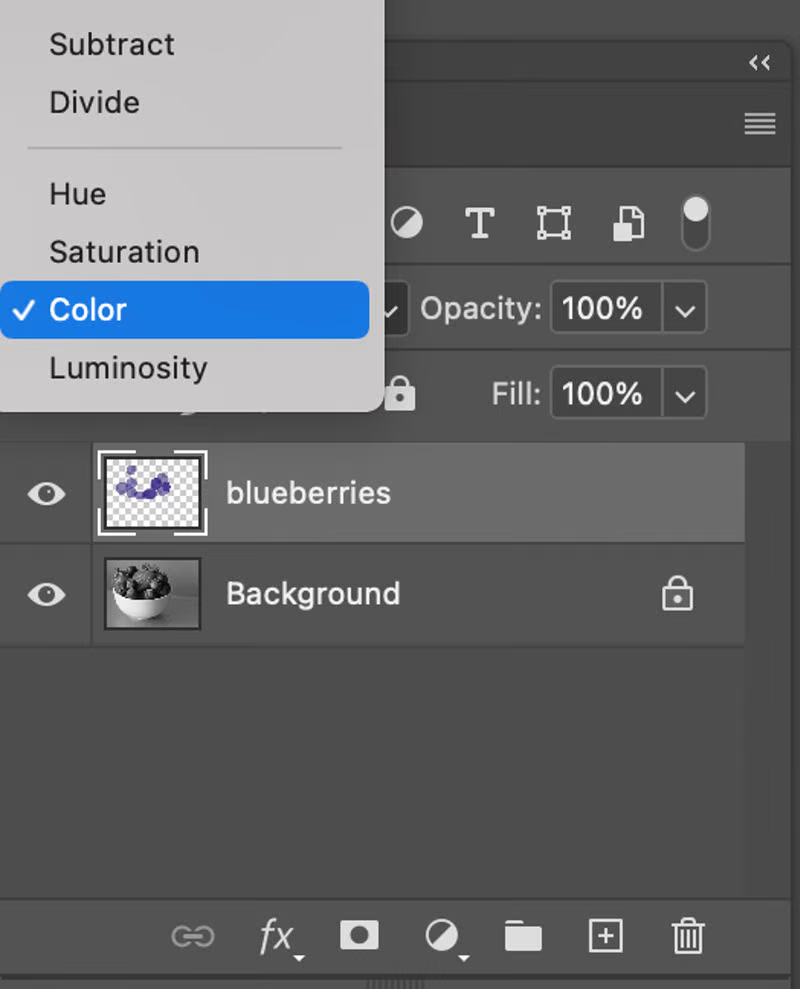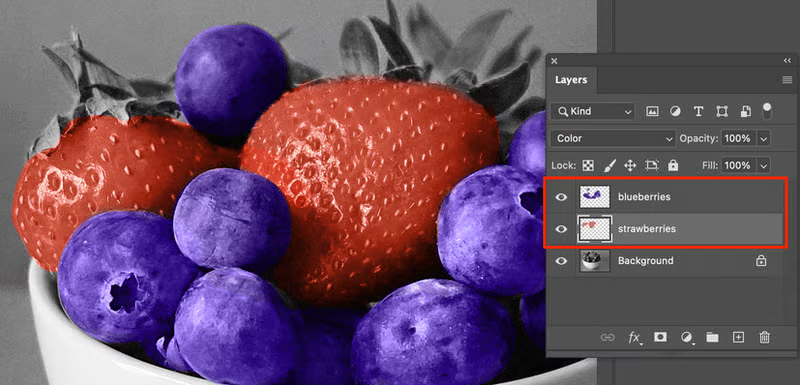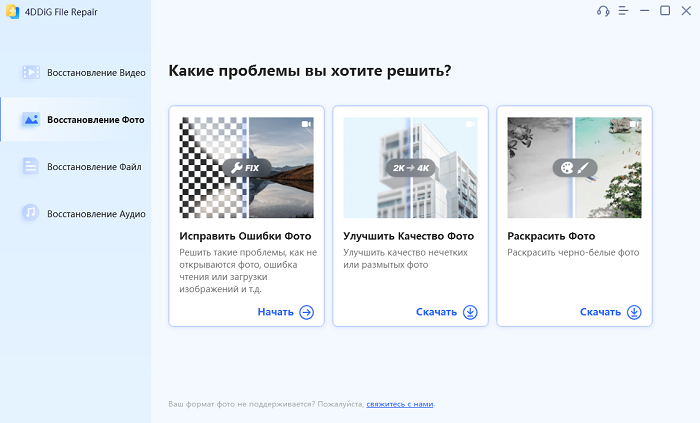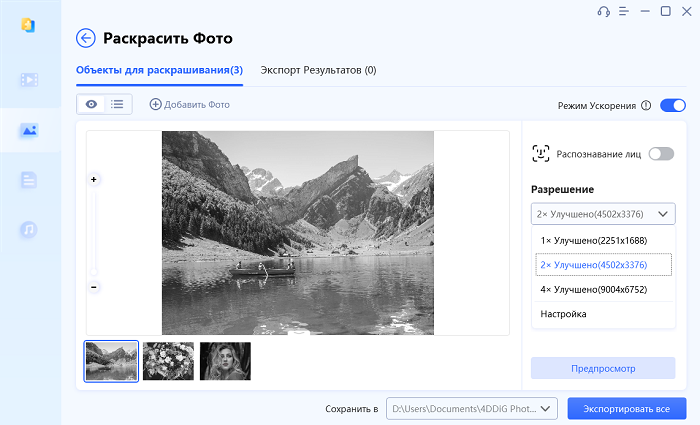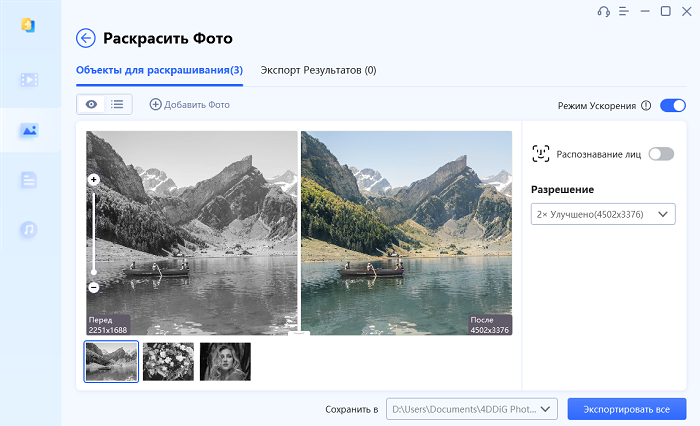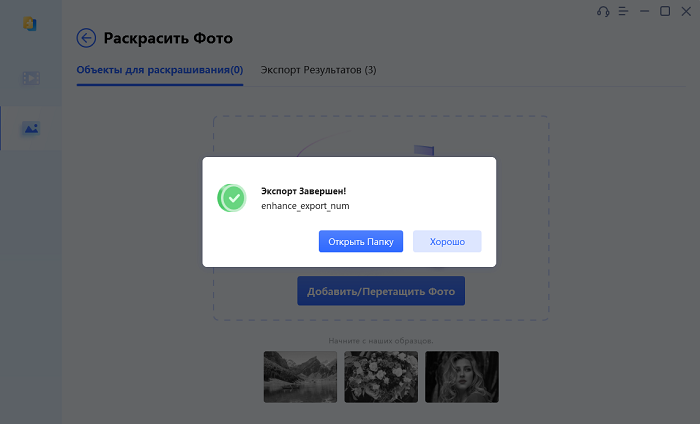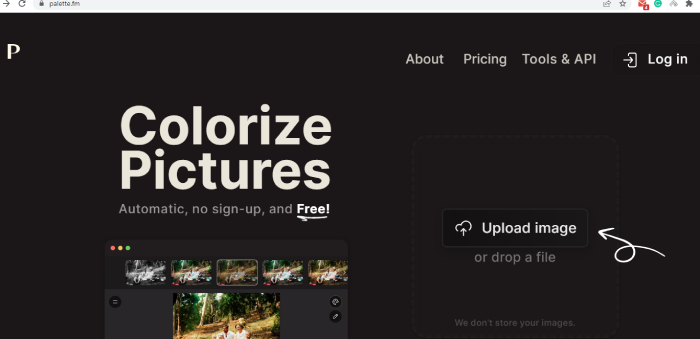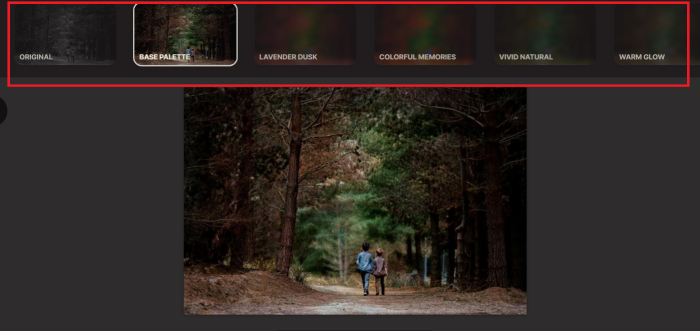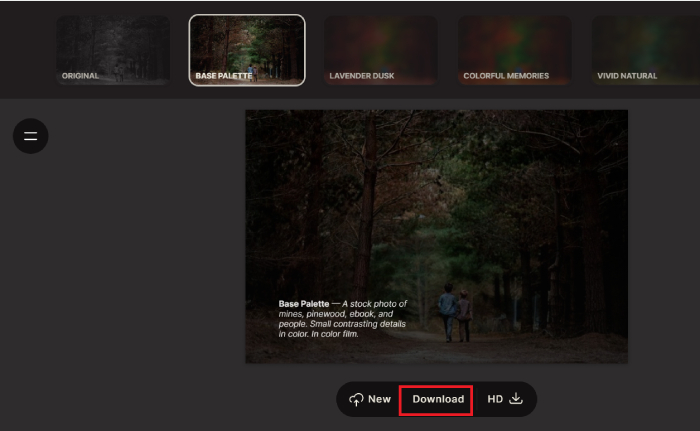Преобразование цветной фотографии в черно-белую - дело одного клика мыши в любом редакторе фотографий. Однако вдыхание новой жизни в черно-белую фотографию из прошлого и превращение ее в яркое цветное изображение требует большего опыта. Раскрашивание черно-белых фотографий включает в себя внесение реалистичной и визуально приятной палитры цветов в монохромные изображения. И здесь профессиональные редакторы фотографий, такие как Adobe Photoshop, сияют особенно ярко.
Adobe Photoshop славится как выбор профессионалов, предлагая широкий спектр инструментов для быстрой и простой трансформации монохромных фотографий в потрясающие цветные изображения. С помощью Photoshop вы не только можете добавлять естественные цвета к объектам на фотографии, но и тонко настраивать цветовые коррекции для оптимальных результатов. В этой статье мы расскажем вам, как раскрасить черно белое фото в фотошопе как профессионал. Кроме того, мы рассмотрим альтернативные методы придания цвета вашим черно-белым фотографиям без использования Photoshop.

Часть 1. Советы перед раскрашиванием черно-белых фотографий в Photoshop
Прежде чем погрузиться в захватывающий процесс раскрашивания черно-белых фотографий в Photoshop, важно учесть несколько важных советов. Эти рекомендации помогут вам достичь лучших результатов и обеспечить плавный рабочий процесс. Давайте рассмотрим их:
- Начните с высококачественного сканирования: Чтобы сохранить максимальную детализацию, начните с высокоразрешенного сканирования черно-белой фотографии. Это создает надежную основу для раскрашивания и приводит к более четкому и утонченному результату.
- Изучите сочетания клавиш: Ознакомьтесь с сочетаниями клавиш, специфичными для кистей и инструментов рисования в Photoshop. Овладение этими сочетаниями сэкономит значительное время в проектах по раскрашиванию.
- Приобретите знания о цвете: Получите базовое понимание принципов цветовой теории, чтобы понимать взаимодействие между разными цветами. Эти знания помогут создавать раскрашенные изображения, которые гармоничны и реалистичны.
- Ищите образцовые изображения: Соберите образцовые изображения из того же времени или с похожими настройками, чтобы направить свой выбор цвета. Эти образцы предоставляют представление о распространенных палитрах цветов того времени и помогают достичь точной раскраски.
- Используйте слои коррекции: Применяйте слои коррекции в Photoshop для экспериментов с различными цветовыми эффектами. Эта техника позволяет легко и не разрушительно вносить изменения, предоставляя большую гибкость и контроль на протяжении всего процесса раскрашивания.
Часть 2. Как раскрасить черно белое фото в фотошопе?
Существует несколько способов раскрашивания черно-белых фотографий в Photoshop. В этом руководстве мы сосредоточимся на двух самых простых методах: использование инструмента Кисть для ручного смешивания цветов и использование эксклюзивного фильтра "Раскраска" для мгновенной раскраски. Давайте подробнее рассмотрим шаги для каждого метода.
Метод 1. Использование инструмента Кисть
Инструмент Кисть в Photoshop предназначен для нанесения цветов на фотографии. Используя этот инструмент, вы можете наносить цвета на каждый объект на вашей черно-белой фотографии. Чтобы обеспечить плавное слияние цветов без ущерба для деталей, вам нужно будет настроить режим смешивания на "Цвет". Обратите внимание, что этот процесс может занять много времени, поэтому будьте терпеливы. Вот подробное пошаговое руководство о том, как раскрасить черно-белые фотографии в Photoshop с использованием инструмента Кисть:
-
Откройте черно-белую фотографию и создайте резервную копию, скопировав ее на новый слой. Для удобства доступа создайте отдельные слои для каждого цвета и пометьте их соответствующим образом.
![use brush tool to colorize black and white photos in photoshop]()
-
Выберите инструмент Кисть из панели инструментов и установите жесткость кисти на 100%. Выберите передний плановый цвет для раскрашивания объектов на фотографии. Затем начните наносить цвет на подобные объекты.
![use brush tool to colorize black and white photos in photoshop-1]()
-
Как только вы завершили рисование на подобных объектах, перейдите на панель слоев. Здесь вам необходимо изменить режим смешивания с "Обычный" на "Цвет". Вы увидите, что нанесенный вами цвет гармонично соединится с объектами. Увеличьте масштаб для проверки наличия пропущенных областей и раскрасьте их, чтобы обеспечить единый вид.
![use brush tool to colorize black and white photos in photoshop-2]()
-
Повторите предыдущие два шага для всех объектов на фотографии, создавая отдельные слои для каждого из них. Если какие-либо цвета перекрываются, отрегулируйте позиции слоев соответственно.
![use brush tool to colorize black and white photos in photoshop-3]()
Метод 2. Использование фильтра "Раскраска" в Photoshop
Если ручная раскраска с использованием инструмента Кисть вас не устраивает, альтернативным методом является использование эксклюзивного фильтра "Раскраска" в Photoshop для автоматической раскраски. Фильтр "Раскраска" изначально был введен в качестве бета-фильтра в Photoshop 2021, но стал официальной функцией в Photoshop 2022. Он является частью нейронных фильтров. Вот шаги по добавлению цвета к черно-белой фотографии в Photoshop с использованием фильтра "Раскраска":
-
Откройте черно-белую фотографию и перейдите в меню "Изображение". Выберите "Режим" и выберите опцию RGB-цвет.
![use colorize filter to colorize black and white photos in photoshop-1]()
-
Перейдите в меню "Фильтр" и щелкните по вкладке "Нейронные фильтры".
![use colorize filter to colorize black and white photos in photoshop-2]()
-
Из списка Нейронных фильтров перейдите к фильтру "Раскраска". Возможно, вам придется сначала загрузить этот фильтр, если вы используете его впервые. После завершения загрузки активируйте фильтр, и вы увидите, что фотография автоматически окрашивается.
![use colorize filter to colorize black and white photos in photoshop-3]()
-
После того как вы применили начальный эффект раскрашивания, вы можете дополнительно настроить параметры и настройки фильтра "Раскраска" для достижения наилучшего результата на окрашенной фотографии.
![use colorize filter to colorize black and white photos in photoshop-4]()
Часть 3. Как раскрасить черно-белую фотографию без Фотошоп?
Использование инструмента Кисть для раскрашивания черно-белых фотографий в Photoshop может потребовать много времени и обширных знаний о цветах для достижения оптимальных результатов, и фильтр "Раскраска" в Photoshop всё ещё имеет возможность для улучшения. В связи с этим, вы можете задаться вопросом, существуют ли более хорошие альтернативы. К счастью, вы можете обратиться к специализированным программам для раскраски фотографий или использовать онлайн-инструменты с искусственным интеллектом для раскрашивания фотографий с отличными результатами. В этом разделе мы расскажем, как раскрасить черно-белую фотографию без Photoshop.
Метод 1: Раскрасить черно-белые фотографии с помощью программы для раскрашивания фотографий
Отличной альтернативой Photoshop для раскрашивания черно-белых фотографий является 4DDiG File Repair. С помощью всего одного щелчка вы легко можете добавить цвета к вашим фотографиям, избегая необходимости иметь экспертные знания в области цветовой коррекции или понимания сложности Photoshop. Она использует передовой алгоритм искусственного интеллекта для автоматического введения естественных и ярких цветов, а также способна обнаруживать лица людей и применять натуральные оттенки кожи для улучшенного реализма.
Вот шаги для раскрашивания черно-белых фотографий с помощью 4DDiG File Repair.
-
Начните с загрузки и установки 4DDiG File Repair на ваш компьютер. Запустите программу и перейдите в раздел "Восстановление фотографий". Щелкните на значке Загрузки, чтобы загрузить набор инструментов для раскрашивания фотографий, специально разработанный для этой цели.
Скачать БесплатноДля ПКБезопасная Загрузка
Скачать БесплатноДля MACБезопасная Загрузка
![используйте 4ddig photo repair для раскрашивания черно-белой фотографии-1]()
-
Выберите кнопку "Добавить/Перетащить фотографию", чтобы импортировать черно-белую фотографию из хранилища устройства. При желании вы можете добавить несколько черно-белых фотографий. На следующем экране выберите черно-белую фотографию и выберите желаемое разрешение. Включите опцию Обнаружение лиц, если на фотографии есть лица людей.
![используйте 4ddig photo repair для раскрашивания черно-белой фотографии-2]()
-
Наконец, нажмите опцию "Предварительный просмотр", и начнется процесс раскрашивания фотографии. Вы можете мгновенно сравнить оригинальное и результатное изображения. Если вы импортировали несколько фотографий, повторите последние два шага для каждой фотографии.
![используйте 4ddig photo repair для раскрашивания черно-белой фотографии-3]()
-
Нажмите кнопку "Экспорт всех" и сохраните раскрашенные фотографии в выбранной вами папке на компьютере.
![используйте 4ddig photo repair для раскрашивания черно-белой фотографии-4]()
Метод 2. Раскрасить черно-белые фотографии с помощью онлайн-инструмента для раскрашивания фотографий
Если вы предпочитаете не устанавливать специализированное программное обеспечение или приложения, вы можете использовать онлайн-инструмент для раскрашивания фотографий, такой как Palette. PPalette - это отличный онлайн-инструмент с искусственным интеллектом, который автоматически добавляет цвет к черно-белым фотографиям. Он также предоставляет различные цветовые фильтры, которые вы можете мгновенно применить и выбрать наиболее визуально привлекательный. Пожалуйста, обратите внимание, что если вы хотите загрузить раскрашенные фотографии с разрешением HD, вам может потребоваться приобрести кредиты. Вот простое руководство о том, как превратить черно-белую фотографию в цветную с помощью Palette.
-
Откройте официальный веб-сайт Palette в вашем веб-браузере. Нажмите на опцию "Загрузить изображение" и выберите черно-белую фотографию, которую вы хотите раскрасить.
![how to colorize black and white photos online-1]()
-
Процесс раскрашивания займет несколько секунд. Фильтр раскрашивания по умолчанию - базовая палитра. Вы можете выбрать и применить доступные фильтры, чтобы получить естественный оттенок цвета на вашей фотографии.
![how to colorize black and white photos online-2]()
-
Наконец, нажмите на опцию "Скачать", чтобы сохранить раскрашенное фото. Если вы выберете опцию загрузки HD, убедитесь, что заранее приобрели необходимое количество кредитов.
![how to colorize black and white photos online-3]()
Заключительные мысли
Надеюсь, вы теперь ясно понимаете, как раскрасить черно белое фото в фотошопе. С помощью инструмента Кисть и фильтра "Раскраска" у вас есть мощные инструменты в вашем распоряжении, чтобы придать жизнь и яркость монохромным изображениям. Однако если вы ищете превосходную альтернативу Photoshop для раскрашивания фотографий, мы настоятельно рекомендуем вам воспользоваться 4DDiG File Repair. Этот инструмент настольного приложения предоставляет эффективный и эффективный способ добавления естественных и реалистичных цветов на ваши черно-белые фотографии. Просто откройте для себя новые возможности и позвольте вашей креативности взлететь с этим замечательным инструментом.